Cum să creați și să gestionați un formular de înregistrare a unui eveniment în WordPress [HACK]
Publicat: 2022-04-12În acest articol, vom vedea cel mai simplu mod de a crea formulare de înregistrare a unui eveniment WordPress. Vom vedea cum puteți utiliza șabloanele de formulare de înregistrare a evenimentelor prefabricate și puteți gestiona cu ușurință înregistrările la evenimente în WordPress. Este același lucru atât pentru formularele de înregistrare pentru evenimente online, cât și pentru evenimentele offline.
Dacă sunteți organizator de evenimente, ați dori ca participanții să se înregistreze mai devreme la evenimentul la care doresc să participe, mai ales când aveți locuri limitate. S-ar putea chiar să doriți ca participanții la RSVP (Vă rugăm să răspundeți) să solicite confirmarea unei invitații la eveniment.
Când aveți un site web WordPress pentru afacerea sau organizația dvs., îl puteți utiliza pentru a organiza evenimente și a gestiona participanții la eveniment prin crearea unui formular de înregistrare la eveniment.
Formular de înregistrare la eveniment WordPress
Pentru a crea și gestiona un formular de eveniment WordPress sau un formular de înregistrare a unui eveniment WordPress, ați folosi pluginurile de formulare WordPress multifuncționale disponibile gratuit și șabloanele de formulare.
Evenimentul pe care îl organizați poate fi atât online, cât și în persoană și poate varia de la o varietate de evenimente, cum ar fi:
- Excursii (școală, companie, camping etc.)
- Reuniuni (liceu, familie etc.)
- Petreceri cu intrare limitată (Strângere de fonduri, Zi de naștere, Super Bowl, Anul Nou etc.)
- Invitație de nuntă cu RSVP
- Potluck (cartier, biserică etc.)
- Concurs și turneu (online și offline)
- Expoziţie
- Seara de film
si multe alte evenimente.
S-ar putea să doriți chiar să colectați plata folosind aceste formulare. Tot ce aveți nevoie este un formular simplu de înregistrare a evenimentului, care poate fi creat cu un plugin de generare de formulare vizuale în WordPress. Să vedem cum poți crea și gestiona un formular de înregistrare a evenimentului în WordPress.
Notă: Unii oameni ar putea sugera să utilizați un plugin WordPress Events Manager (rezervare bilete de evenimente), dar vă sugerez să nu urmați acest traseu, deoarece acestea sunt folosite doar pentru site-uri web care se concentrează pe deplin pe evenimente și este pentru site-uri web care organizează evenimente în mod regulat.
Cum se creează un formular de înregistrare a evenimentului WordPress
Pentru acest tutorial, vom crea un formular de înregistrare a evenimentului cu pluginul WPForms Lite, care este ușor disponibil în depozitul WordPress. Pluginul WPForms are toate câmpurile de formular și funcțiile necesare pentru a crea formularul de bază de înregistrare a evenimentului.
Câmpurile de bază necesare pentru formularul de înregistrare la eveniment
- Nume
- Abordare
- Numar de telefon
- Casetă de selectare – pentru a răspunde la întrebare și a selecta preferințele
- Multi-select – pentru a selecta ce evenimente sau ce facilități ar dori să aleagă
- Meniu derulant – pentru a obține numărul de participanți la eveniment
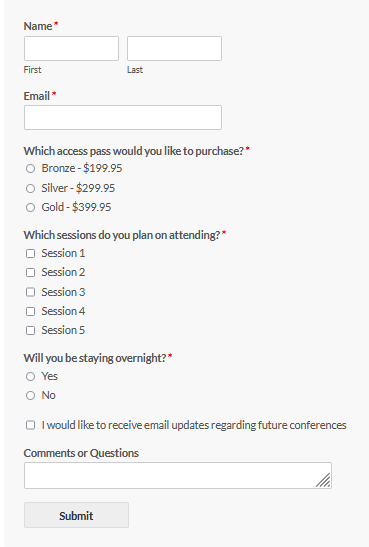
Pași pentru a crea un formular de înregistrare la eveniment:
Urmați pasul pentru a vă crea formularul de înregistrare la eveniment WordPress.
- Instalați și activați pluginul WPForms
- Apoi accesați WPForms → Adăugați nou
- Aici puteți alege să creați un nou formular de înregistrare pentru evenimente WordPress de la zero sau să utilizați un șablon de formular pre-construit
- Dacă aveți o idee clară despre câmpul de formular de care aveți nevoie, selectați „Formular necompletat” și pe pagina editorului, puteți glisa și plasa manual câmpurile de formular
- Apoi puteți modifica etichetele și puteți adăuga opțiuni pentru meniul drop-down, caseta de selectare și opțiuni de selecție multiplă
Șabloane de formular de înregistrare la eveniment
- Puteți folosi șabloanele de formulare pre-construite, care este unul dintre principalele avantaje ale utilizării pluginului de formulare WPForms
- Pe pagina Adăugare formular nou, sub bara de căutare, puteți găsi lista de categorii de șabloane de formular
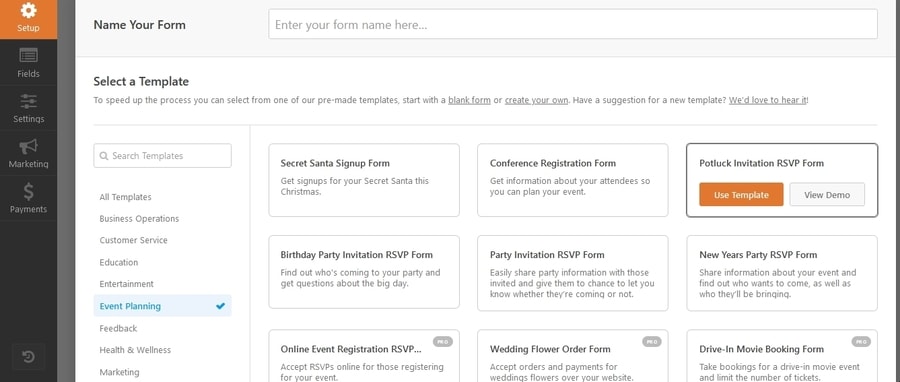
- În șabloane nu există în mod explicit „șabloane de formular de înregistrare la eveniment”, dar trebuie să selectați categoria „Planificare eveniment” și puteți găsi o listă de șabloane de formulare legate de formularele de înregistrare.
- Consultați toate aceste formulare de eveniment și alegeți-l pe cel mai bun pentru evenimentul dvs
- După ce ați selectat șablonul, puteți edita etichetele și puteți adăuga opțiuni pentru evenimentul dvs
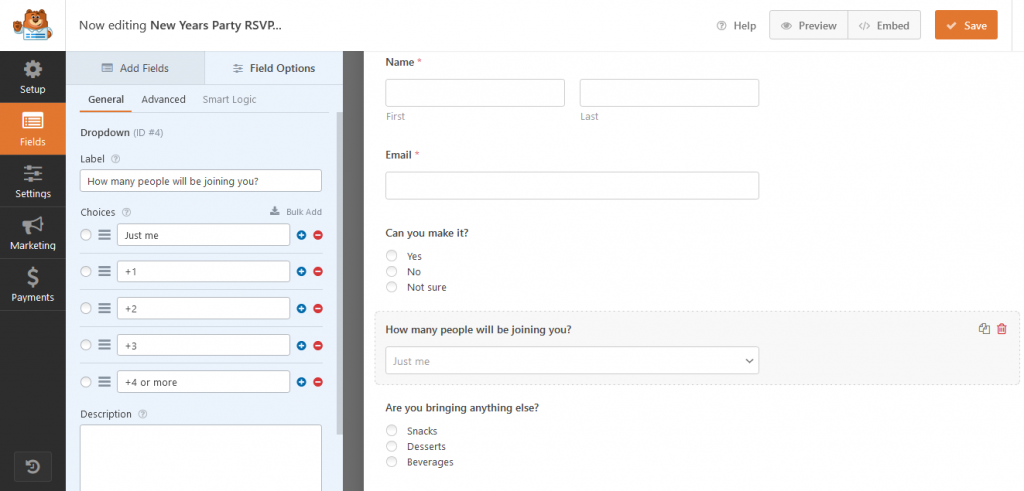
- Dacă șablonul de formular se află în planul Pro și nu vă permiteți să faceți upgrade, puteți încerca să creați unul similar folosind câmpurile de formular disponibile în planul gratuit
- De exemplu, dacă șablonul de formular pe care doriți să-l utilizați constă dintr-un câmp de număr de telefon, puteți utiliza un câmp de text sau un câmp de număr care sunt disponibile în versiunea gratuită
- După ce ați adăugat toate câmpurile necesare în formular, faceți clic pe „Salvați”
- Puteți încorpora formularul în orice pagină WordPress folosind blocul WPForms din editorul de pagini
Creați formular de înregistrare pentru evenimente WordPress cu plată
Dacă doriți să creați un formular de înregistrare WordPress cu plată, ar trebui să atașați o opțiune de plată ca unul dintre câmpurile obligatorii pentru ca formularul de înregistrare la eveniment să fie trimis cu succes. Trebuie să faceți upgrade la versiunea premium WPForms pentru a adăuga opțiuni de plată la formularele de înregistrare la evenimente.

Pluginul WPForms Pro vă permite să vă integrați cu portaluri de plată, cum ar fi plățile Paypal, Stripe, Authorize.net și Square. Fiecare dintre aceste opțiuni este disponibilă pe diferite planuri profesionale. Așadar, cumpărați planul cu portalul de plăți la alegere.
După cumpărarea și activarea licenței Pro, va trebui să instalați programul de completare specific pentru portalul de plată. Apoi, trebuie să vă integrați cu cheile secrete API furnizate de procesorul dvs. de plăți pentru contul dvs.
Deci trebuie să vă creați un cont cu portalul de plăți dacă nu aveți deja unul. Apoi adăugați câmpul de plată în formular, de exemplu, câmpul „Pătrat” ca câmp obligatoriu.
Un utilizator va fi înregistrat la evenimentul dvs. numai dacă finalizează plata.
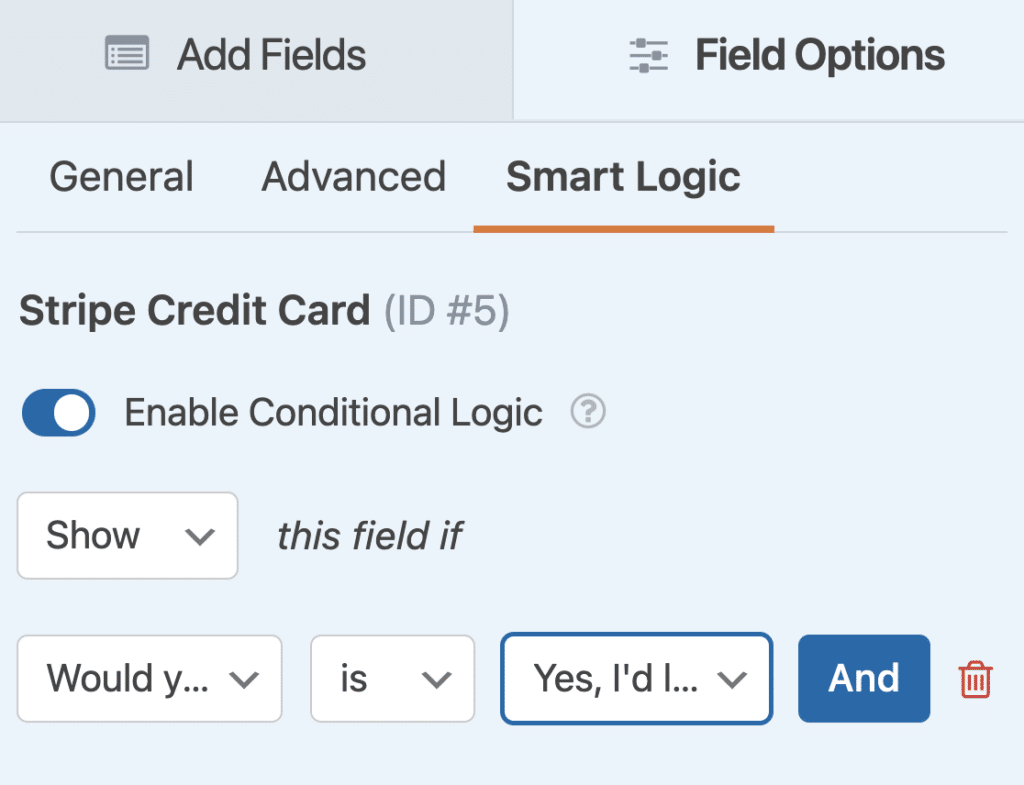
Poate doriți să permiteți participanților să se înregistreze la eveniment chiar dacă nu cumpără nimic. În acest caz, câmpul de plată ar trebui să apară doar atunci când utilizatorul alege o opțiune care necesită plata. Pentru a face acest lucru, puteți crea formularul cu logică condiționată, care va fi disponibil în fila „Smart Logic” atunci când editați câmpurile formularului în WPForms Pro. Acest lucru ajută la crearea unui formular cu o opțiune de plată condiționată.
Gestionarea formularelor de înregistrare la eveniment
Acum că ați creat un formular de înregistrare pentru evenimente WordPress pentru evenimentele dvs., v-ați putea întreba cum să gestionați aceste formulare de înregistrare pentru evenimente, deoarece atunci când este trimis un formular de înregistrare, intrarea în formular cu toate datele este trimisă direct pe e-mailul dumneavoastră.
Ar trebui să gestionați înregistrările din e-mail, ceea ce este o muncă agitată.
Cel mai bun mod de a gestiona intrările din formularul de înregistrare WordPress este prin salvarea intrărilor în baza de date de pe site-ul dvs. WordPress.
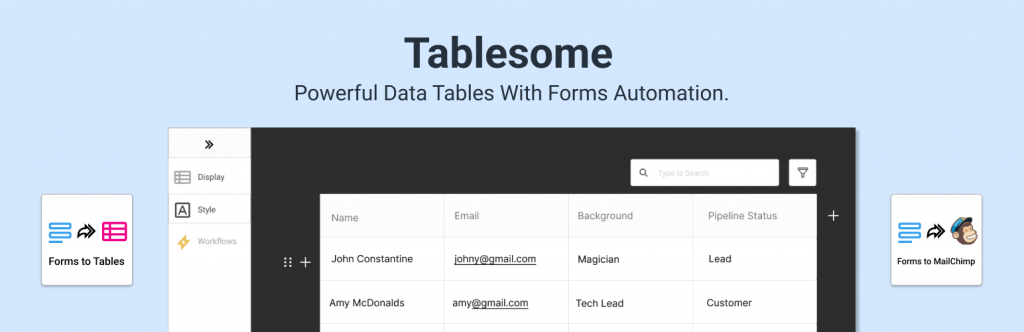
Pentru a salva intrările de formular atunci când un utilizator trimite formularul de înregistrare la eveniment, puteți utiliza pluginul gratuit Tablesome, care vă ajută să salvați intrările de formular pe site-ul WordPress.
Cum să salvați datele din formularul de înregistrare a evenimentelor WordPress
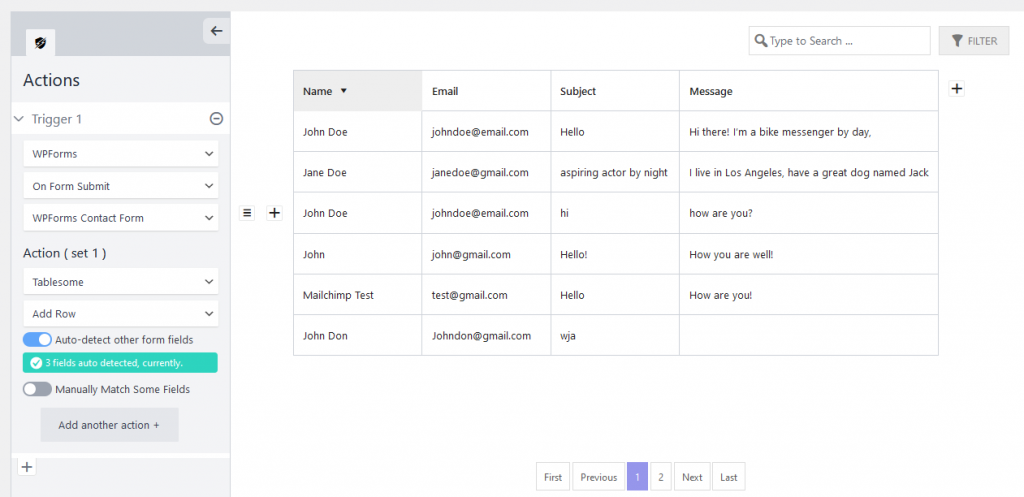
Puteți vedea tutorialul pas cu pas despre cum să salvați intrările WPForms în baza de date pentru a salva înregistrările la evenimente din formularele dvs.
Din imaginea de mai sus puteți vedea că înregistrările utilizatorilor sunt bine stocate în tabele. Folosind tabelele Tablesome puteți căuta, sorta și filtra cu ușurință înregistrările pentru a găsi datele necesare.
Nu numai că puteți edita și șterge datele utilizatorului, dar puteți afișa și intrările de pe postările și paginile WordPress în tabele elegante.
Afișați datele formularului de înregistrare a evenimentului în postări și pagini WordPress
Acum că ați stocat toate datele din formularele de înregistrare la evenimente, este posibil să doriți să afișați aceste date în fața WordPress pe postări, pagini sau pe CPT-uri.
Tablesome vă permite să afișați trimiterile de formular oriunde pe site-ul dvs. WordPress.
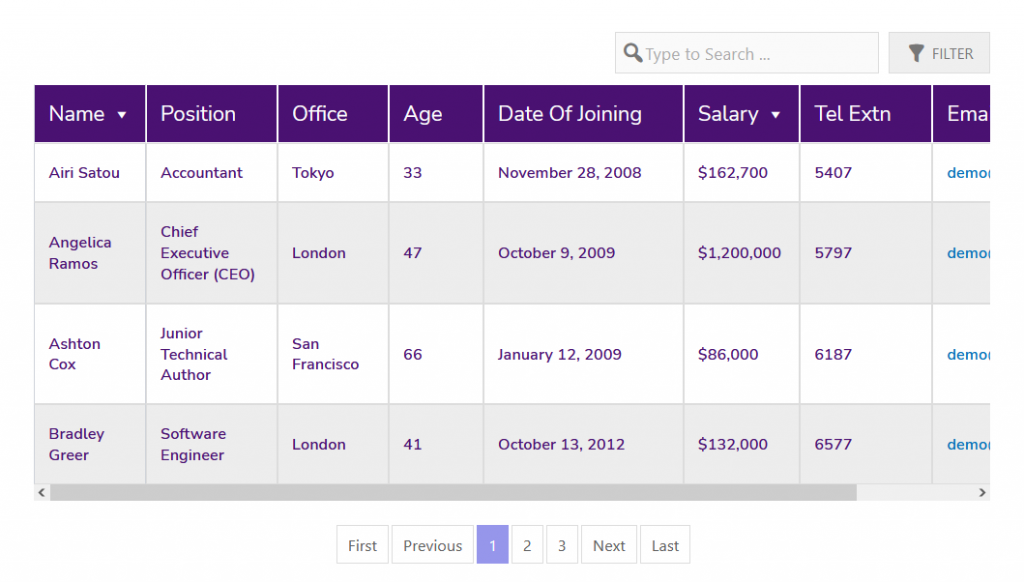
Pentru a face acest lucru, trebuie să copiați codul scurt Tablesome afișat sub titlul tabelului și să-l lipiți pe pagina sau postați unde doriți. În editorul de blocuri, trebuie să îl postați în blocul Shortcode.
Exportați manual datele din formularul de înregistrare a evenimentului
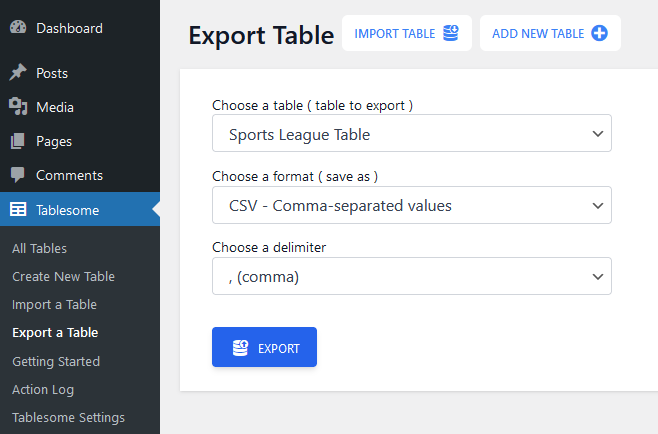
Tablesome vă permite să exportați manual datele în format de fișier CSV și XLSX. În tabelul Tablesome care conține datele de înregistrare la eveniment, puteți găsi butonul „Exportați tabel” de mai sus. Puteți să faceți clic pe el și apoi să exportați datele în formatul de fișier preferat.
Exportați automat contactele utilizatorului înregistrat în Instrumentul de marketing prin e-mail
Când desfășurați un eveniment, ați dori să trimiteți campanii de e-mail, cum ar fi actualizări de evenimente, notificări și e-mailuri cu feedback participanților, probabil folosind un instrument de marketing prin e-mail.
Tablesome vă permite să vă integrați cu Mailchimp, un instrument de marketing prin e-mail foarte popular. Cu Tablesome puteți trimite automat datele de contact ale participantului la eveniment atunci când un nou participant se înregistrează prin formularul dvs. WordPress.
Puteți vedea tutorialul pas cu pas despre integrarea Mailchimp WordPress folosind Tablesome și puteți configura acest export automat Mailchimp.
Sfat suplimentar: creșteți audiența de e-mail pentru evenimentele dvs
Dacă adăugați o casetă de selectare la formularul de înregistrare pentru a obține consimțământul de a trimite e-mailuri promoționale pentru evenimente viitoare, ați putea construi un public bun de e-mail.
De exemplu, caseta de selectare ar putea spune „amintește-mi despre evenimente viitoare ca acesta” și poți trimite aceste date de consimțământ către Mailchimp folosind Tablesome, ai putea contacta din nou aceleași persoane și poți obține înregistrări rapide pentru evenimentele tale viitoare.
